LG G4:ソフト&ハードリセットの方法
LG G4スマートフォンが応答しないかフリーズしている場合は、ソフトリセットまたはハードリセットを選択する必要があります。これがその方法です。G4が
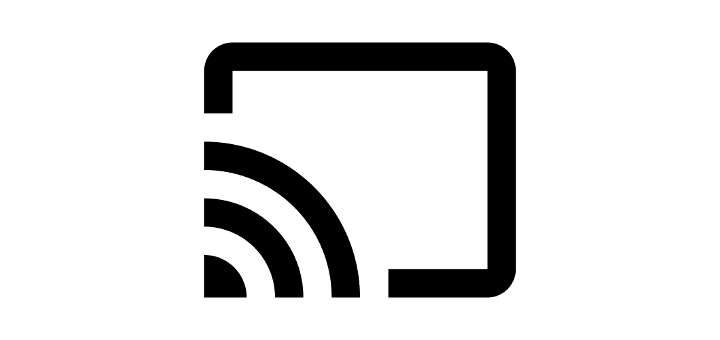
LGG4スマートフォンが提供するすべての機能を大画面でお楽しみください。これらのオプションを使用して、LGG4をテレビまたはプロジェクターに接続できます。
LG G4は、HDMISlimPortアダプターとマイクロUSBポートを介したテレビへの有線接続をサポートしています。
まだお持ちでない場合はください。
SlimPortアダプターとテレビまたはプロジェクターのHDMIポートを接続します。
SlimPortアダプターのマイクロUSBコネクターをLGG4に接続します。
電話機の電源ケーブルをアダプタに接続し、壁のコンセントに差し込まれていることを確認します。
デバイスがディスプレイにミラーリングされます。オーディオもルーティングされます。
Miracastをサポートするデバイスにデバイスをワイヤレスでミラーリングします。
Miracastをサポートするプロジェクターまたはテレビをお持ちの場合は、LGG4画面をワイヤレスでミラーリングできます。お使いのテレビまたはプロジェクターがMiracastをサポートしているかどうかわからない場合は、MHLデバイスリストをご覧ください。
テレビまたはプロジェクターがMiracastをサポートしていない場合は、やなどのデバイスを テレビまたはプロジェクターのHDMIポートに接続して、Miracastに対応させることができます。
同じWi-Fiネットワークに接続されているMiracast TV /アダプタとLG G4を確認し、それから「を選択設定」>「ネットワーク」>「共有との接続を」>「Miracast「、およびスイッチ『Miracast「を』オン「。
Chromecastをサポートするスマートテレビをお持ちでない場合は、Chromecastを購入して、テレビのHDMIポートに接続できます。
ChromecastとLGG4が同じWi-Fiネットワークに接続されていることを確認します。
LGG4にChromecastアプリをインストールします。
ウィザードに従って、テレビでデバイスをセットアップします。
Chromecastのサポートアプリを開き、「選択したキャスト」  アプリの中からボタンを押します。
アプリの中からボタンを押します。
DLNAをサポートするメディアサーバーがある場合は、LG G4をそれに接続し、これらの手順を使用して写真、ビデオ、および音楽を共有できます。
「設定」>「ネットワーク」>「共有と接続」>「メディアサーバー」を開きます。
「コンテンツ共有」チェックボックスをオンにします。
リストからG4を選択します。
「共有するコンテンツ」チェックボックスをオンにして、共有するメディアの種類を選択します。完了したら「OK」を選択します。
この投稿は、LG H811、LGH810モデルに適用されます。
Facebookストーリーは作成するのがとても楽しいです。Androidデバイスとコンピュータでストーリーを作成する方法を紹介します。
このチュートリアルでは、Google Chrome と Mozilla Firefox での自動再生される迷惑な動画を無効にする方法を学びます。
Samsung Galaxy Tab S8が黒い画面で固まってしまい、電源が入らない問題を解決します。
Fireタブレットでメールアカウントを追加または削除しようとしているですか?この包括的ガイドでは、プロセスをステップバイステップで説明し、お気に入りのデバイスでメールアカウントを迅速かつ簡単に管理する方法をお教えします。見逃せない必見のチュートリアルです!
Androidデバイスでのアプリの自動起動を永久に防ぐための二つの解決策を示すチュートリアルです。
このチュートリアルでは、Google メッセージングアプリを使用して Android デバイスからテキストメッセージを転送する方法を説明します。
Android OSでスペルチェック機能を有効または無効にする方法。
Samsungが新しい旗艦タブレットのラインナップを発表したとき、注目すべき点がたくさんありました。 Galaxy Tab S9とS9+は、Tab S8シリーズに期待されるアップグレードをもたらすだけでなく、SamsungはGalaxy Tab S9 Ultraも導入しました。
Amazon Kindle Fireタブレットで電子書籍を読むのが好きですか? Kindle Fireで本にメモを追加し、テキストをハイライトする方法を学びましょう。
Samsung Galaxy Tab S9タブレットでデベロッパーオプションとUSBデバッグを有効にする方法について説明するチュートリアルです。







